在wps表格中怎么画箭头
发布时间:2017-04-08 14:01
相关话题
在制作wps表格的时候,要怎么在表格中画呢?下面小编就为你介绍在wps表格中如何画箭头的方法啦!
在wps表格中画箭头的方法
1.首先在桌面上点击鼠标右键,新建一个wps文档。
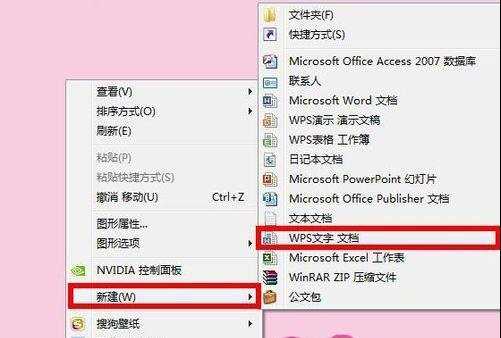
2.新建好WPS文档之后,双击鼠标左键打开,或者在wps图标上,点击鼠标右键——打开,即可。

3.打开新建好的文档之后,在上方的菜单栏中,找到“插入”按钮。

4.点击“插入”按钮之后,找到下一行的“形状”按钮。

5.我们可以看到有很多种图形、形状。在此,我们可以选择想要添加的箭头或形状。

6.在这里我随意添加几个按钮作为演示。如下图所示。

在w

在wps表格中怎么画箭头的评论条评论